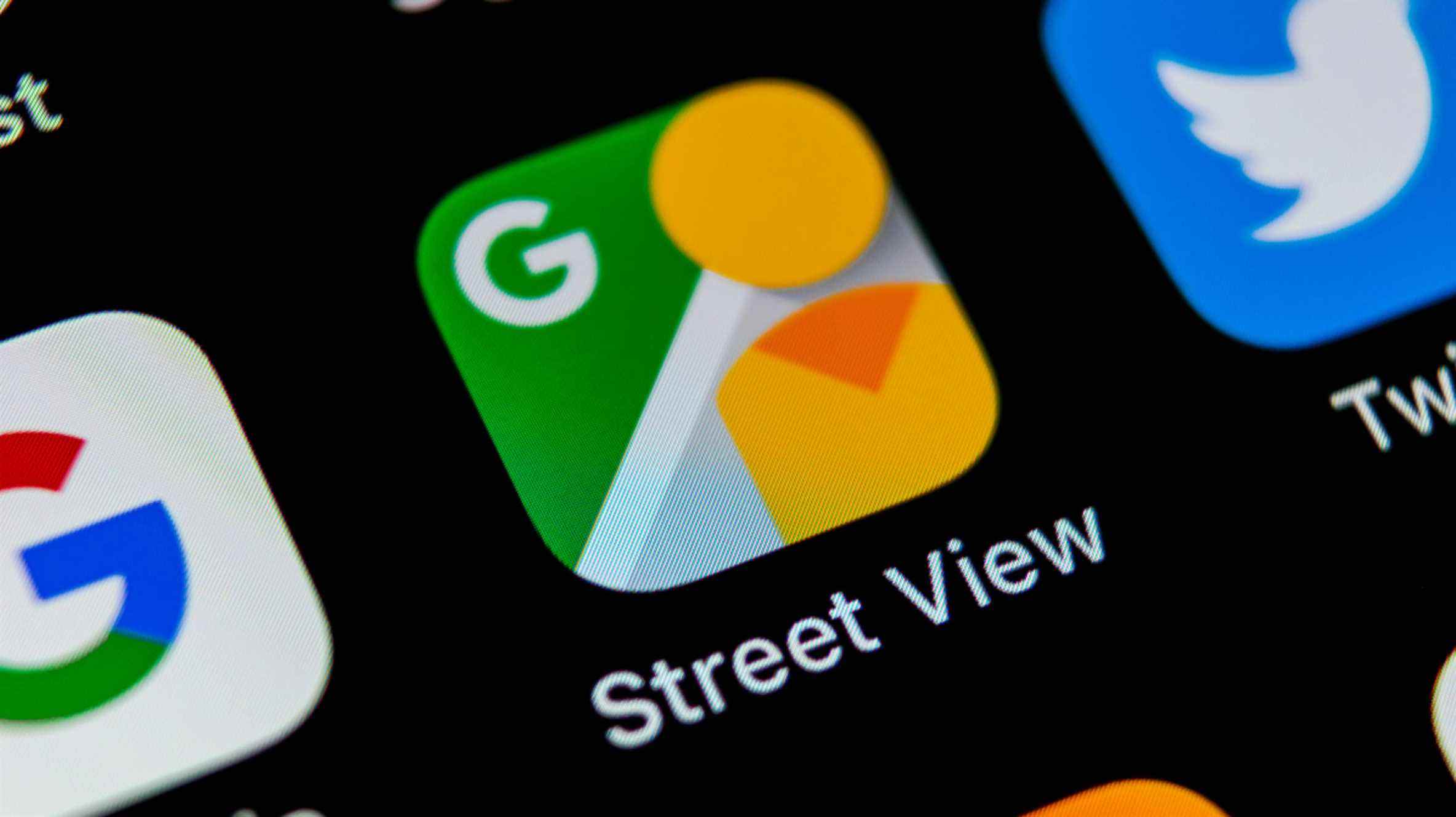Avec la fonction Street View de Google, vous pouvez vous promener virtuellement dans les rues de nombreuses villes du monde. La vue sur la rue est également disponible pour les monuments populaires, les merveilles naturelles, les musées, etc. Voici comment y accéder sur ordinateur et mobile.
Google a la carte Street View officielle pour iPhone et Android, mais dans les sections ci-dessous, nous utiliserons l’application Google Maps car elle est généralement déjà installée sur la plupart des téléphones et offre la même vue sur la rue.
Noter: Au moment d’écrire ces lignes en mars 2022, la vue de rue de Google est disponible pour de nombreuses villes, mais pas pour toutes les villes du monde.
EN RELATION: Comment voyager dans le temps dans Google Street View
Accéder à Google Street View sur mobile
Pour consulter la vue de rue de Google sur votre iPhone, iPad ou téléphone Android, utilisez l’application gratuite Google Maps sur votre téléphone.
Commencez par lancer l’application Google Maps sur votre téléphone. Dans la barre supérieure de l’application, appuyez sur la case « Rechercher ici » et tapez le nom de l’emplacement pour lequel vous souhaitez voir la vue sur la rue. Vous pouvez également déposer une épingle si vous souhaitez accéder à votre emplacement de cette façon.

Lorsque la carte de votre emplacement apparaît, faites-la défiler jusqu’à la section « Dernières photos ». Ici, trouvez la photo qui a une icône de flèche rotative et appuyez dessus.

Google Maps lancera la vue sur la rue pour votre emplacement sélectionné, et vous pouvez maintenant le parcourir virtuellement.
Pour avancer dans la rue, appuyez sur l’icône représentant une flèche vers le haut. De même, pour revenir en arrière, appuyez sur l’icône de flèche vers le bas. Vous pouvez zoomer et dézoomer en pinçant ou dézoomant avec vos doigts.

Pour partager votre Street View avec quelqu’un, puis dans le coin supérieur droit de votre écran, appuyez sur les trois points et choisissez « Partager ».

Et c’est ainsi que vous accédez aux rues d’une ville depuis votre téléphone en utilisant Google Maps. Profitez de vous promener!
EN RELATION: Comment utiliser Google Maps Street View en écran partagé sur Android
Lancer Street View de Google sur ordinateur
Sur votre bureau, vous pouvez utiliser à la fois la recherche Google et Google Maps pour accéder à Street View. Nous allons vous montrer comment utiliser ces deux méthodes ci-dessous.
Utiliser la recherche Google pour accéder à Street View
Si vous recherchez un lieu dans la recherche Google, vous pouvez accéder à Street View depuis les résultats de votre recherche.
Pour utiliser cette méthode, lancez d’abord votre navigateur Web préféré et accédez à Google. Sur le site, recherchez un emplacement ou un point de repère populaire dont vous souhaitez voir la vue sur la rue.

Sur la page des résultats de recherche, dans la barre latérale droite, vous verrez les informations de votre emplacement. Ici, cliquez sur la photo qui dit « Voir dehors ».

Votre navigateur lancera Google Maps vous permettant de voir la vue sur la rue de votre emplacement sélectionné.

Et vous êtes prêt.
Utiliser Google Maps pour accéder à Street View
Si vous ne pouvez pas utiliser la méthode ci-dessus pour une raison quelconque, ou si vous préférez utiliser Google Maps, voici comment utiliser Maps pour accéder à Street View.
Tout d’abord, sur votre bureau, lancez un navigateur Web et ouvrez Google Maps.
Sur le site Maps, dans le coin supérieur gauche, cliquez sur la case « Rechercher dans Google Maps » et saisissez votre emplacement ou point de repère.

Lorsque votre emplacement apparaît dans la barre latérale gauche, faites défiler la barre latérale jusqu’à la section « Photos ». Ensuite, parcourez les photos et cliquez sur celle qui dit « Street View & 360 ».

Et immédiatement, vous verrez la vue sur la rue de votre emplacement sélectionné dans le volet de droite.

Profitez de vos visites virtuelles à pied avec Google Street View !
EN RELATION: Comment voir les itinéraires à pied en 3D dans Google Maps